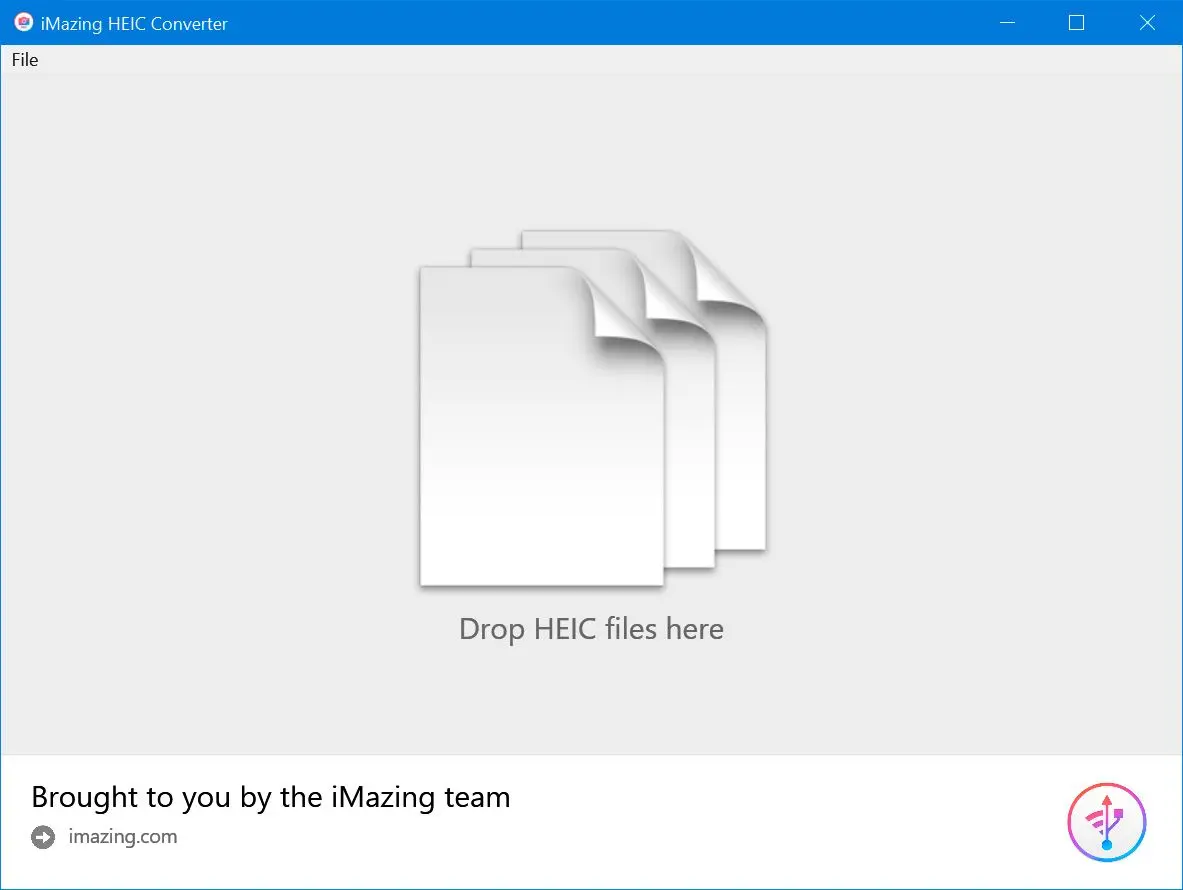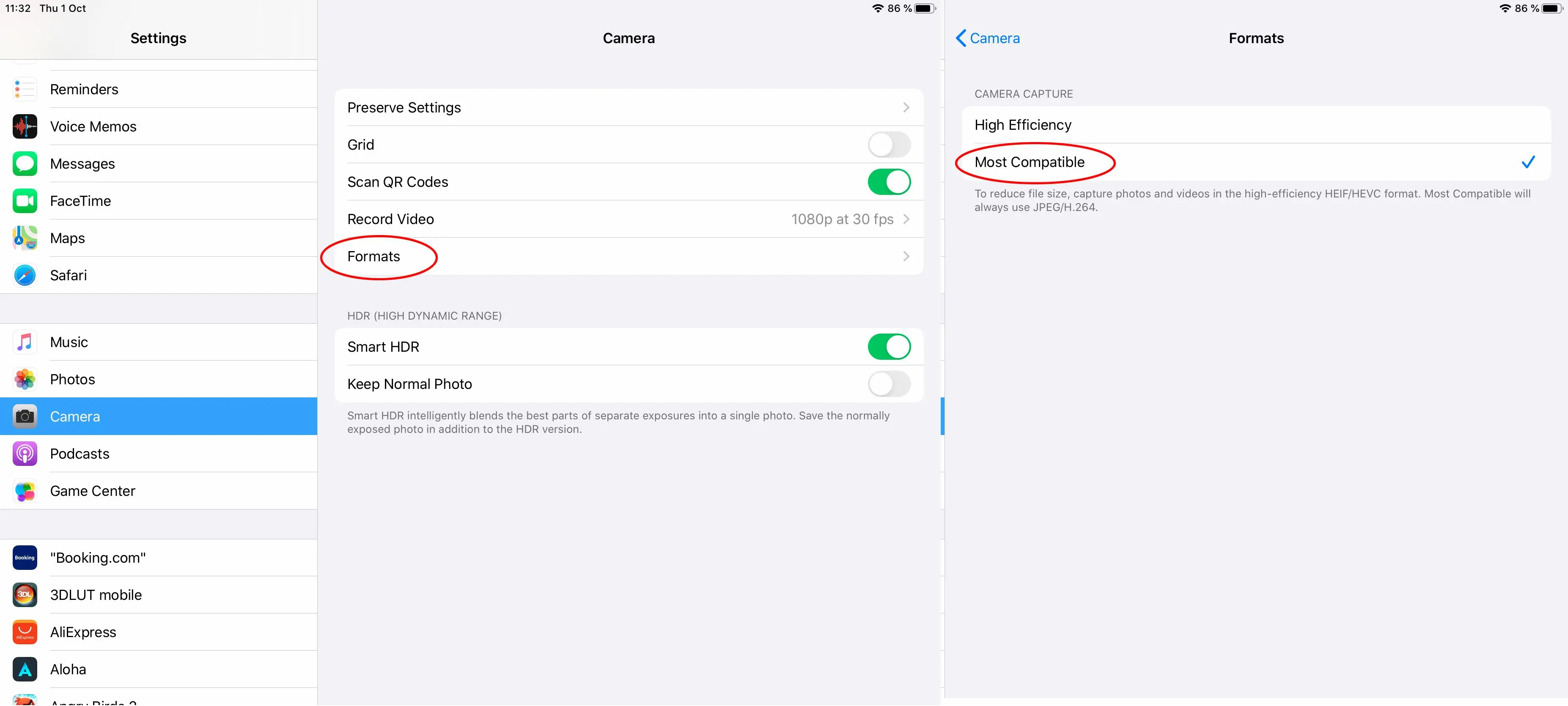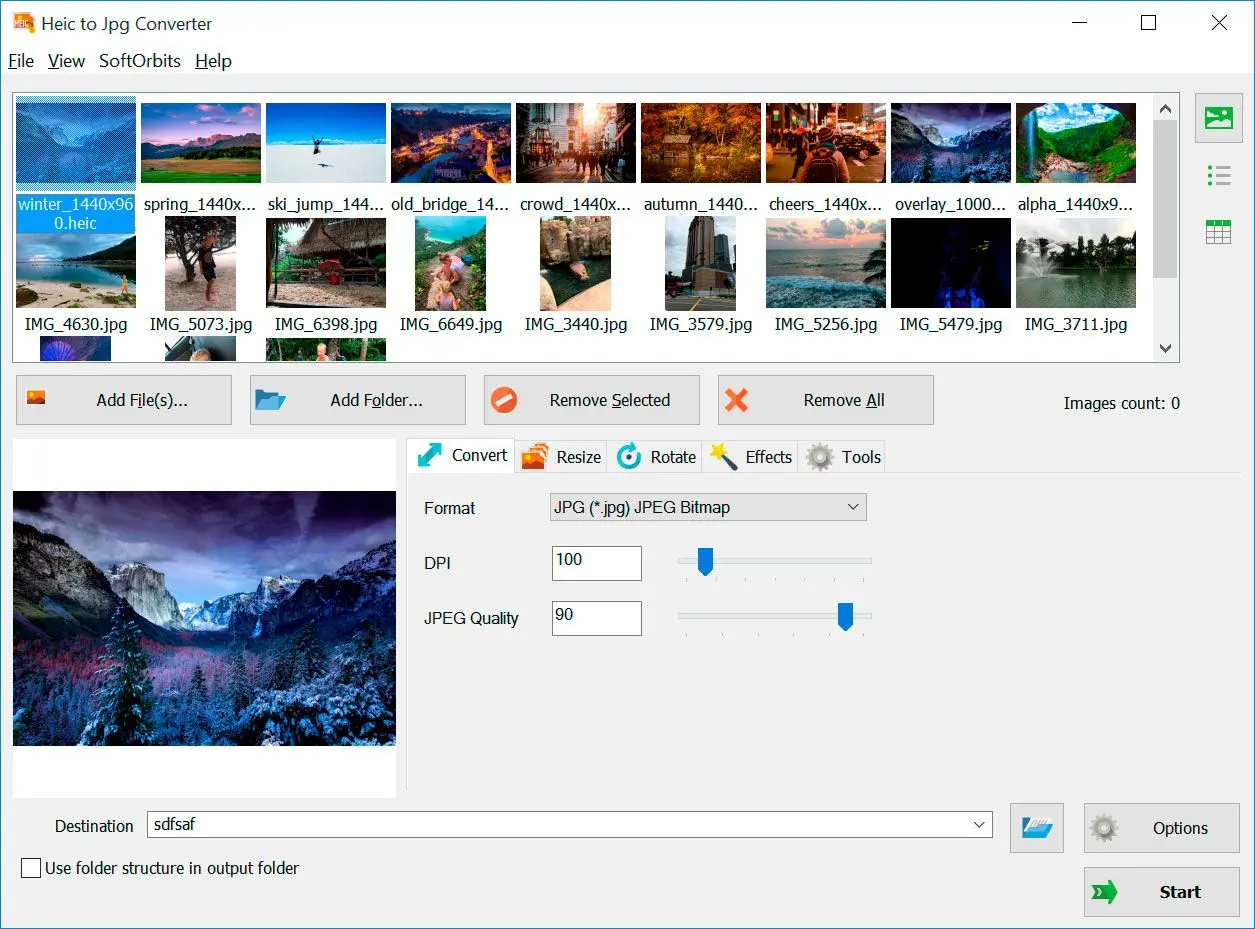مقارنة تحويل HEIC إلى PNG
| ميزة | محولات الإنترنت | SoftOrbits | iMazing | مدمج في نظام macOS |
|---|
| سرعة المعالجة | يختلف بناءً على سرعة الإنترنت وحمل الخادم | أسرع عمومًا بسبب المعالجة المحلية | سريع نسبيًا للدفعات الصغيرة | قد يكون بطيئًا للدفعات الكبيرة |
| معالجة دُفعية | نعم، عادةً بحد أقصى | نعم، يدعم معالجة الدفعات | نعم، يدعم المعالجة الدفعية | نعم، يدعم المعالجة الدفعية |
| جودة المخرجات | يمكن أن يختلف حسب إعدادات الضغط وتحسين الخادم | يمكن تخصيصه، وغالبًا ما يقدم مخرجات عالية الجودة | جودة جيدة، لكن قد لا تكون قابلة للتخصيص مثل البرامج المتخصصة | يختلف، يمكن أن يتأثر بإعدادات النقل وقدرات الجهاز |
| صيغ مدعومة | نطاق واسع من صيغ الإدخال والإخراج | HEIC إلى JPG أو PNG بشكل أساسي | بشكل أساسي من HEIC إلى JPG أو PNG | HEIC إلى JPG |
| توافق النظام الأساسي | يعمل على الويب، ويعمل على أي منصة بمتصفح حديث | ويندوز | macOS | macOS |
| مخاوف تتعلق بالخصوصية | مخاطر محتملة على الخصوصية بسبب تحميل الصور إلى الخوادم | لا توجد مخاوف بشأن الخصوصية حيث تتم المعالجة محليًا | لا توجد مخاوف تتعلق بالخصوصية لأن المعالجة محلية | لا توجد مخاوف تتعلق بالخصوصية لأن المعالجة محلية |
| التكلفة | مجاني (غالبًا مع إعلانات أو قيود) | برامج مدفوعة | برنامج مدفوع | مجاني، مدمج في نظام التشغيل |
| خيارات التخصيص | خيارات تخصيص محدودة | المزيد من خيارات التخصيص، بما في ذلك إعدادات الجودة وتنسيق الإخراج | بعض خيارات التخصيص، خاصة لتنسيق وجودة الإخراج | خيارات تخصيص محدودة |
اختيار الطريقة الصحيحة:
ضع في الاعتبار العوامل التالية عند اختيار طريقة التحويل:
✔️ تكرار الاستخدام
بالنسبة للتحويلات العرضية، قد تكون المحولات عبر الإنترنت أو التحويل المدمج في macOS كافية. بالنسبة للتحويلات المتكررة، قد يكون برنامج مثل SoftOrbits أو iMazing أكثر كفاءة.
✔️ مخاوف الخصوصية
إذا كانت الخصوصية مصدر قلق كبير، فإن التحويل دون اتصال باستخدام برنامج مثل SoftOrbits هو خيار أفضل.
✔️ الميزات المطلوبة
إذا لزم الأمر ميزات تحرير متقدمة، برامج مثل SoftOrbits أو iMazing أنسب. للتحويل الأساسي، محولات عبر الإنترنت أو تحويل مدمج في macOS يمكن أن يكون كافيًا.
✔️ المنصة
إذا كنت مستخدم Mac، iMazing أو تحويل مدمج في macOS هما الخياران الأفضل. لمستخدمي Windows، SoftOrbits خيار جيد.
بأخذ هذه العوامل في الاعتبار بعناية، يمكنك اختيار أفضل طريقة لتحويل HEIC إلى PNG لتلبية احتياجاتك الخاصة.
تنسيق HEIC
تنسيق ملف الصور عالي الكفاءة (HEIF) هو تنسيق حاوية رقمية لتخزين الصور الرقمية الفردية وتسلسلات الصور. يغطي المعيار ملفات الوسائط المتعددة التي يمكن أن تتضمن أيضًا تدفقات وسائط أخرى، مثل النصوص الموقوتة والصوت والفيديو
ويكيبيديا
تنسيق HEIC (HEVC) هو الامتداد الذي تستخدمه أجهزة iPhone و iPad الجديدة عند حفظ الصور الملتقطة بتنسيق HEIF الجديد (تنسيق الصور عالي الكفاءة).
قدم iOS 11 و macOS High Sierra دعمًا لتنسيقات الوسائط القياسية الصناعية الجديدة هذه:
- HEIF (تنسيق ملف الصور عالي الكفاءة) للصور- HEVC (ترميز الفيديو عالي الكفاءة)، المعروف أيضًا باسم H.265، لمقاطع الفيديو
Apple.com
المزايا الرئيسية لـ HEIC:
- أحجام ملفات أصغر: تستخدم HEIC تقنيات ضغط متقدمة لتقليل أحجام الملفات دون المساس بجودة الصورة. هذا مفيد بشكل خاص لتخزين مكتبات الصور الكبيرة.
- نطاق ألوان مُحسَّن: يدعم HEIC نطاق ألوان أوسع، مما يؤدي إلى ألوان أكثر حيوية ودقة.
- دعم صور وفيديوهات متعددة: يمكن لملف HEIC واحد تخزين صور متعددة أو تسلسل صور، مما يجعله مثاليًا لصور الوضع المتتابع.
- دعم الشفافية: يدعم HEIC الشفافية، مما يسمح بتحرير وتصميم صور أكثر إبداعًا.
لماذا قد تحتاج إلى تحويل HEIC:
في حين يقدم HEIC العديد من المزايا، إلا أنه غير مدعوم عالميًا من قبل جميع الأجهزة والبرامج. إذا كنت بحاجة إلى مشاركة صورك مع الآخرين الذين قد لا يتمتعون بدعم HEIC، أو إذا كنت تخطط لاستخدامها في برامج معينة لا تتعرف على التنسيق، فقد تحتاج إلى تحويلها إلى تنسيق أكثر توافقًا على نطاق واسع مثل JPEG أو PNG.
فهم مزايا وقيود HEIC، يمكنك اتخاذ قرارات مستنيرة بشأن متى تستخدمه ومتى تحول إلى صيغة مختلفة.